| +7 (495) 229-0436 | shopadmin@itshop.ru | 119334, г. Москва, ул. Бардина, д. 4, корп. 3 |
 |
|
|
Уроки CorelDraw: Рисуем кольцо02.12.2009 13:53
Кольцо в CorelDRAW
 1. На панели Toolbox выберите эллипс
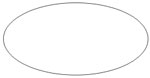 Не забудьте ставить точные координаты по X и Y. Закрасте эллипс серым цветом и уберите окантовку (далее не забывайте убирать все внешние линии). 2. Постройте второй Ellipse Tool шириной 24 mm, высотой 8 mm. Расположите новый эллипс как на рисунке ниже. Пользуйтесь панелью Transform, используя точные значения X и Y. Выделите оба эллипса и нажав правую кнопку по ним, в контекстном меню выберите функцию
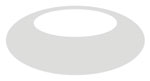 3. Затем строим опять Ellipse Tool такой же по размерам и местоположению как и в пункте №2. Выделите этот эллипс и в свойствах выберите иконку
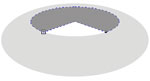 4. Затем конвертируем фигуру Convert To Curves (Ctrl+Q). Выбираем 3 нижние точки формирующие пустой треугольник, применяем к ним Convent Line To Curve (правый клик мышью To C urve). Потом выбираем центральную точку и применяем к ней Make Node Symmetrical, чтобы сгладить угол в центре. Затем с нажатой клавишей Ctrl опустите центровую точку немного ниже. Если мешает привязка, то просто приблизте фигуру поближе колесиком мыши или лупой в панели Toolbox, или уберите привязку Alt+Z.
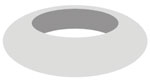 5. Копируем получившуюся фигуру стенки отверстия и располагаем в тоже место, что и оригинал. Применяем к ней Interactive Transparency Tool (иконка с изображением бокальчика [бокала]), ведя курсор мыши снизу-вверх.
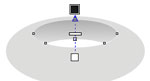 6. Далее делаем блик. Дейстивия схожи с пунктом №2. Строим два эллипса, один шириной 36 mm, длиной 16 mm, а другой шириной 24 mm, длиной 8 mm. Первый эллипс расположите так, чтобы он касался своей верней точкой с верхнехней точкой большой фигуры (используйте привязку). Второй эллипс расположите туда где у нас отверстие, ну и затем выделив оба наших эллипса используйте функцию Combine (Ctrl+L). Опять же малый эллипс вырежет собой отверстие в большом. Теперь применяем Interactive Transparency Tool, ведя курсор мыши сверху-вниз.
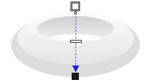 7. Свойства градиента (можете конечно сделать свой). В свойсвах градиента поставте Type = Radial. Градация четырех точек: 1 - Position=0%, R=71, G=39, B=41; 2 - Position=23%, R=125, G=43, B=77; 3 - Position=45%, R=162, G=42, B=98; 4 - Position=100%, R=221, G=19, B=123. Получившийся градиент примените к первой фигуре и к первой стентке отверстия.
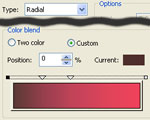 Пример: 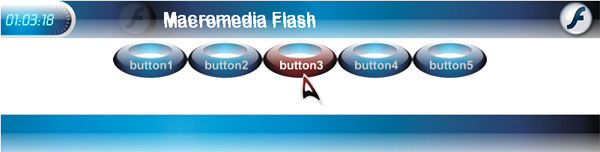
Ссылки по теме |
|
||||||||||||||||||||||||||||||||||||||||||||||||||||||||||||||||||||||||||||||||||||||
| О нас |
|
Интернет-магазин ITShop.ru предлагает широкий спектр услуг информационных технологий и ПО.
На протяжении многих лет интернет-магазин предлагает товары и услуги, ориентированные на бизнес-пользователей и специалистов по информационным технологиям. Хорошие отзывы постоянных клиентов и высокий уровень специалистов позволяет получить наивысший результат при совместной работе. В нашем магазине вы можете приобрести лицензионное ПО выбрав необходимое из широкого спектра и ассортимента по самым доступным ценам. Наши менеджеры любезно помогут определиться с выбором ПО, которое необходимо именно вам. Также мы проводим учебные курсы. Мы приглашаем к сотрудничеству учебные центры, организаторов семинаров и бизнес-тренингов, преподавателей. Сфера сотрудничества - продвижение бизнес-тренингов и курсов обучения по информационным технологиям.
|
|
119334, г. Москва, ул. Бардина, д. 4, корп. 3 +7 (495) 229-0436 shopadmin@itshop.ru |
|
© ООО "Interface Ltd." Продаем программное обеспечение с 1990 года |